Cara Mengirim Kode Skype dengan Format yang Benar
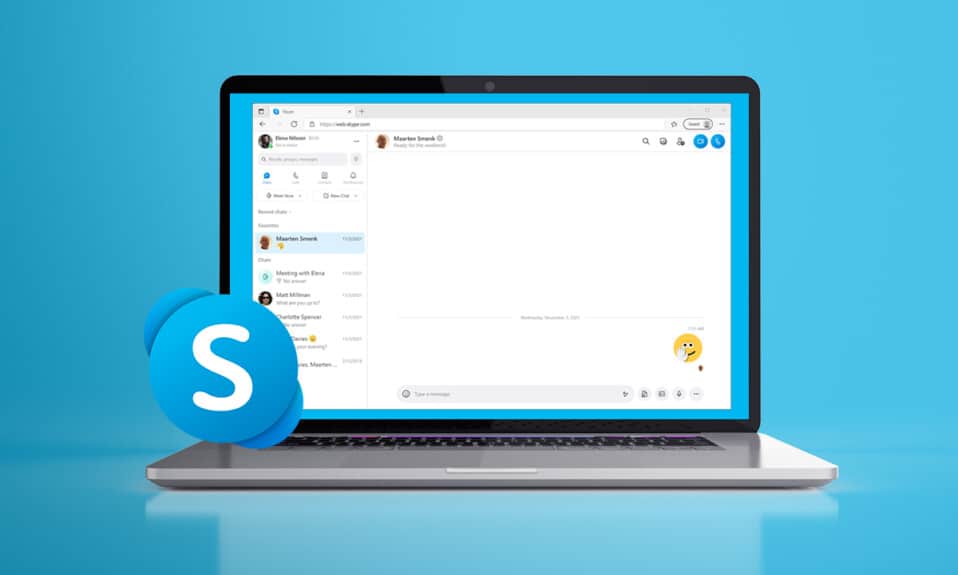
Sebelum Zoom menjadi standar industri(industry standard) baru , Skype adalah aplikasi konferensi panggilan video(video call) yang digunakan di semua platform utama, baik itu Windows , macOS, atau Android . Meskipun tidak lazim lagi, Orang masih menggunakan Skype untuk berkomunikasi dengan orang lain melalui teks dan panggilan video(text and video calls) . Orang-orang juga menggunakan aplikasi ini untuk menghadiri rapat dan wawancara. Misalkan(Suppose) Anda menghadiri wawancara teknisi(techie interview) dan tidak menyadari pengiriman kode Skype(Skype code) dengan format yang tepat. Artikel tentang teks kode Skype(Skype code) ini akan membantu Anda mengirim kode dengan format yang tepat.

Cara Mengirim Kode Skype dengan Format yang Benar(How to Send Skype Code with Proper Format)
Skype adalah aplikasi kompleks yang tidak memiliki bilah alat pemformatan(formatting toolbar) terpisah . Untuk menebalkan atau menggarisbawahi sebuah kata, Anda perlu menerapkan beberapa karakter khusus seperti;
- Untuk memformat kata tebal(bold) , beri tanda bintang(asterisks) di sekitar kata itu.
- Untuk memformat kata miring(italic) , beri garis bawah(underscore) di sekitar kata itu.
Ini juga dapat diterapkan pada teks kode Skype . (Skype code)Saat Anda mencoba mengirim kode di kotak obrolan Skype(Skype chat) , aplikasi akan memperlakukannya sebagai teks biasa. Ini akan memungkinkan baris kode untuk dibungkus. Untuk menghindari pembungkusan baris ini, gunakan salah satu metode di bawah ini untuk mengirim kode dengan format yang benar.
Metode 1: Gunakan Tag {code} (Method 1: Use {code} Tag )
Anda dapat menyertakan teks dalam tag {code} untuk mengirim kode Skype(Skype code) dalam format yang tepat. Fitur ini baru saja ditambahkan; oleh karena itu, fitur ini mungkin tidak berfungsi pada versi aplikasi yang lebih lama. Tag {code} ini mirip dengan tag HTML .
1. Buka Skype di perangkat Anda.
2. Ketikkan kode(code) yang harus Anda kirim dengan melampirkannya di tag {code}({code} tag) . Di bawah ini adalah contoh kode:
{code}
Set fso = CreateObject(“Scripting.FileSystemObject”)
Set wshell = CreateObject(“WScript.Shell”)
logname=”GlobalHotkeys.txt”
Set logfile = fso.CreateTextFile(logname,True)
logfile.Write “Searching for shortcuts with hotkeys” & vbCrLf
{code}

Ada pemformatan kode Skype lain yang dapat Anda gunakan yang diberikan dalam metode selanjutnya.
Baca Juga:(Also Read:) Cara Menggunakan Efek Teks Obrolan Skype
Method 2: Use !! Before Code
Anda juga dapat menambahkan !!simbol sebelum kode untuk mengirim kode Skype(Skype code) dengan format yang tepat. Metode ini telah digunakan sebelum metode {code} dan oleh karena itu, ini dapat digunakan di semua versi.
1. Buka Skype di perangkat Anda.
2. Ketik !!dan kemudian tambahkan kode(code) yang harus Anda kirim. Di bawah(Below) ini adalah contoh kode(example code) :
!! Set fso = CreateObject(“Scripting.FileSystemObject”) Set wshell = CreateObject(“WScript.Shell”) logname=”GlobalHotkeys.txt” Set logfile = fso.CreateTextFile(logname,True) logfile.Write “Searching for shortcuts with hotkeys” & vbCrLf

Baca Juga: (Also Read:) Perbaiki Skype Stereo Mix(Fix Skype Stereo Mix) Tidak Berfungsi di Windows 10
Format Lain di Pesan Instan Skype(Other Formats in Skype Instant Message)
Seperti yang dikatakan sebelumnya, Anda juga dapat memformat kata, sekelompok kata, atau frasa dengan mudah dengan karakter khusus. Di bawah(Below) ini adalah beberapa pemformatan kode Skype khusus yang tersedia.(Skype code)
- Tebal:(Bold:) Beri asterisks (*) di sekitar kata itu. Misalnya, Bunga itu terlihat *menakjubkan*.
- Miring:(Italic:) Letakkan garis bawah (_)(underscores (_)) di sekitar kata. Misalnya, Bunga terlihat _menakjubkan_(_amazing_) .
- Dicoret:(Strikethrough:) Letakkan tilde (~) di sekitar kata itu. Misalnya, Bunga itu terlihat ~amazing~ .
- Monospace: Ketik !! and a spasi(space) sebelum pesan. Sebagai contoh, !! Bunga itu terlihat luar biasa.
Cara Mengganti Pemformatan di Pesan Instan Skype(How to Override Formatting in Skype Instant Message)
Anda dapat mengganti atau menolak pemformatan khusus apa pun dengan menyertakan @ symbols and a space di awal kalimat.
Sebagai contoh;
@@ The flower looks amazing
Pertanyaan yang Sering Diajukan (FAQ)(Frequently Asked Questions (FAQs))
Q1. Bisakah metode ini digunakan di Skype versi Android dan iOS?(Q1. Can these methods be used in Android and iOS versions of Skype?)
Jwb. (Ans.) Ya(Yes) , kode Skype(Skype code) akan diformat sesuai. Namun garis-garis tersebut terlihat terbungkus karena ukuran layar yang kecil.
Q2. Bagaimana cara mengubah ukuran teks di Skype?(Q2. How do I change the size of the text on Skype?)
Jwb. (Ans. )Anda dapat mengubah ukuran font di bawah opsi Pesan di (Messaging)Pengaturan(Settings) . Ukuran yang tersedia lebih kecil, kecil, normal, besar, dan lebih besar.

Q3. Bagaimana cara mengubah warna teks di Skype?(Q3. How can I change the text color in Skype?)
Jwb. Skype(Ans. Skype) , secara default, tidak mengizinkan Anda mengubah warna teks. Tetapi Anda dapat mengunduh plug-in untuk mengubah warnanya. Anda dapat mencoba beberapa plug-in seperti colors.exe .
Q4. Bisakah saya mengubah mode di Skype?(Q4. Can I change the mode on Skype?)
Jwb. Ya(Ans. Yes) , Anda dapat mengubah mode menjadi gelap atau terang di Skype sesuai keinginan Anda. Tekan Ctrl + Shift + T keys secara bersamaan untuk beralih antara mode gelap dan terang.
Direkomendasikan(Recommended) :
- Perbaiki Ubisoft Connect Tidak Berfungsi
- Cara Memutar File OGG di Windows 10
- Perbaiki Proses Host(Fix Host Process) untuk Menyetel Sinkronisasi
- Perbaiki Perselisihan Terus Menerjang
Kami berharap artikel tentang cara mengirim kode Skype(Skype code) dengan format yang tepat ini akan menjadi tip yang bermanfaat dan membuat Anda terlihat seperti Skype profesional di antara rekan-rekan Anda. Kirimkan pemikiran dan umpan balik Anda tentang artikel ini di bagian komentar di(comment section) bawah.
Related posts
Cara Memperbaiki Skype error 2060: Security sandbox Pelanggaran
10 Best Android Emulators untuk Windows and Mac
Cara Fix VLC tidak mendukung UNDF Format
Cara Fix Error Code 775 pada DirecTV
Fix MHW Error Code 50382-MW1
6 Cara Memperbaiki Kode Kesalahan Netflix M7121-1331-P7
Fix Facebook Home Page Wo tidak memuat Properly
Perbaiki Twitch Tidak Berfungsi di Chrome
Cara Menghubungi Dukungan TikTok
Cara Menemukan Daftar Keinginan Amazon Seseorang
Fix Network Adapter Error Code 31 di Device Manager
Cara Menggunakan Bookmark di Twitter
Cara Menambahkan Game ke GeForce Experience Secara Manual
14 Situs Web Pesan Anonim Gratis Terbaik
Cara Memainkan Catur Titans di Windows 10
Cara Mengonversi M4B ke MP3 di Windows 10
Cara Mengirim GIF di Slack
Apa itu MKV file dan bagaimana cara membukanya?
3 Ways untuk menghapus Slideshow From Any Website
Perbaiki Zoom Tidak Dapat Menghubungkan Kode Kesalahan 5003
